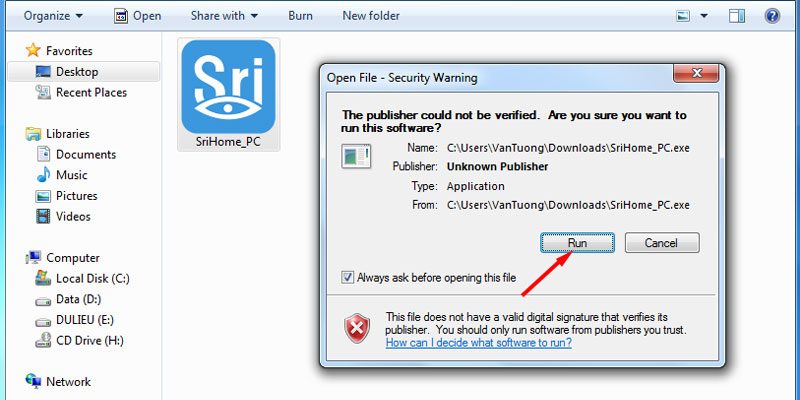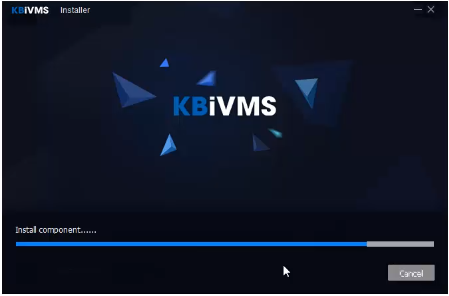Camera Srihome thuộc dòng camera IP Wifi tầm trung mang công nghệ trí tuệ nhân tạo AI nên có khả năng nhận diện và phát hiện người chuẩn xác tránh các hiện tượng báo động giả từ các yếu tố khác. Ngoài ra, Srihome có giá thành khá rẻ nhưng mang lại nhiều trải nghiệm tốt cho người dùng, bởi thế camera Wifi Srihome của hãng SriCam hiện nay cũng được khá nhiều người dùng ưu chuộng và sử dụng.
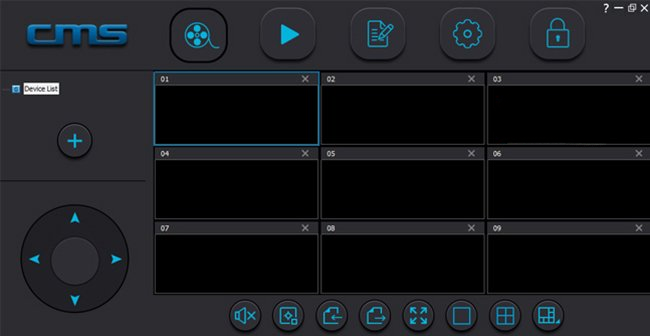
Để quản lý và theo dõi camera Srihome bạn cần tải phần mềm camera Srihome trên điện thoại hoặc trên máy tính, laptop, Srihome PC… Tuy nhiên, bạn phải chắc chắn rằng mình tải đúng ứng dụng camera để sử dụng nhé.
Các phần mềm xem camera.
1. SRIHOME là phần mềm xem camera Srihome trên điện thoại.
2. SRICAM CMS là phần mềm xem camera Srihome trên máy tính ( PC, Laptop).
Để tải phần mềm Srihome trên PC và điện thoại, KÊNH MÁY TÍNH xin chia sẽ Link Download SriHome cho PC, cách tải Srihome về điện thoại cho các bạn tham khảo nhé!
Tải Phần mềm Srihome trên điện thoại.
Để tải Srihome trên điện thoại thì bạn chỉ cần vào CH Play (điện thoại Android) hoặc App Store (điện thoại IPhone) và tìm kiếm từ khóa “Srihome”, sau đó bạn tìm ứng dụng giống như ảnh minh họa bên dưới và bạn chọn vào “Cài Đặt” hoặc “Nhận” để tải ứng dụng Srihome trên điện thoại là xong nhé!
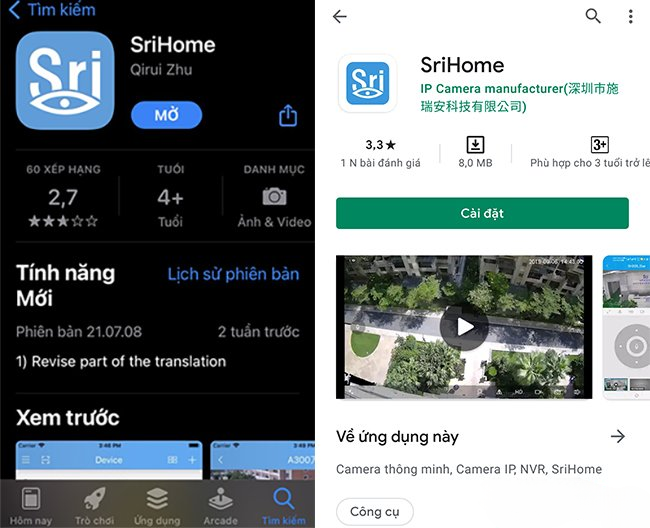
Tải Phần Mềm Srihome PC – Phần mềm Xem Camera Srihome trên máy tính.
Để tải phần mềm xem camera Srihome trên máy tính, bạn có thể nhấp vào đường link Download Srihome PC được chia sẻ MIỄN PHÍ 100% bên dưới nhé!
Download SriHome cho PC trên máy tính TẠI ĐÂY
Tải Phần Mềm SriCam CMS Phiên bản MỚI NHẤT
Sau khi Download Sricam CMS trên máy tính thành công, bạn có thể tham khảo thêm một số bước hướng dẫn cài đặt phần mềm camera Srihome trên PC sau đây nhé!
Hướng dẫn Cài đặt Phần Mềm camera Srihome PC trên máy tính.
Khi tải Sricam CMS cho máy tính hoàn thành, bạn thực hiện theo các bước sau:
Bước 1: Giải nén phần mềm SriCam CMS vừa tải xuống.
Nhấp đôi vào File vừa tải về để mở ứng dụng và chọn vào phần mềm Sricam CMS để bắt đầu giải nén HOẶC nhấp chuột phải vào phần mềm và chọn Extract Here
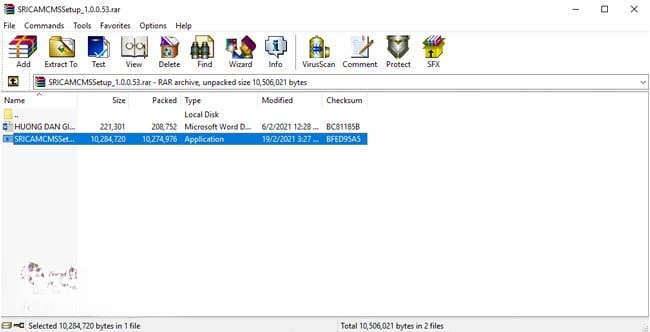
Bước 2: Mở và cài đặt phần mềm Srihome PC cho máy tính, laptop
Sau khi giải nén Srihome PC thành công, phần mềm sẽ mở ra cửa sổ như ảnh mình họa và bạn chọn “Next”
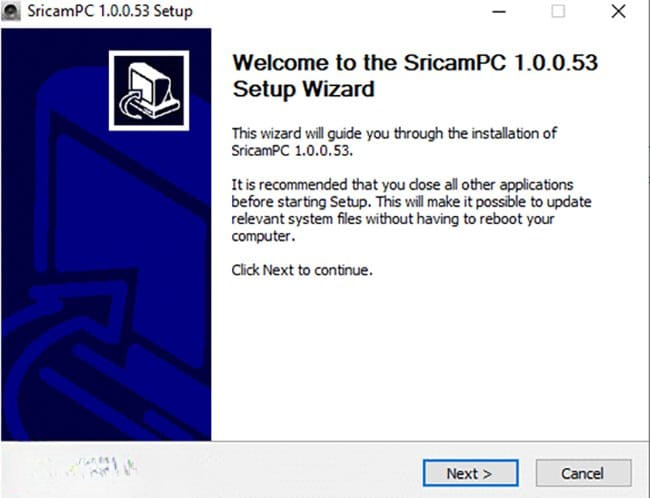
Nếu bạn muốn đổi thư mục lưu trữ phần mềm thì chọn vào Browse và sau đó chọn lại thư mục bạn cần lưu, sau đó tiếp tục chọn “Next”
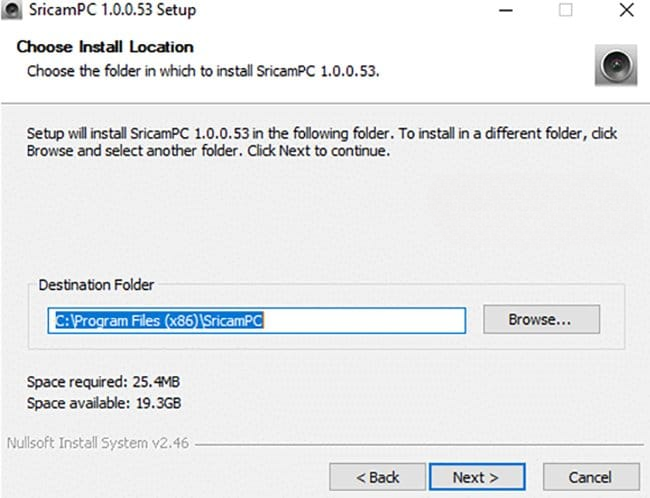
Tại cửa sổ này bạn chọn vào “Install” để cài đặt Sricam CMS trên máy tính.
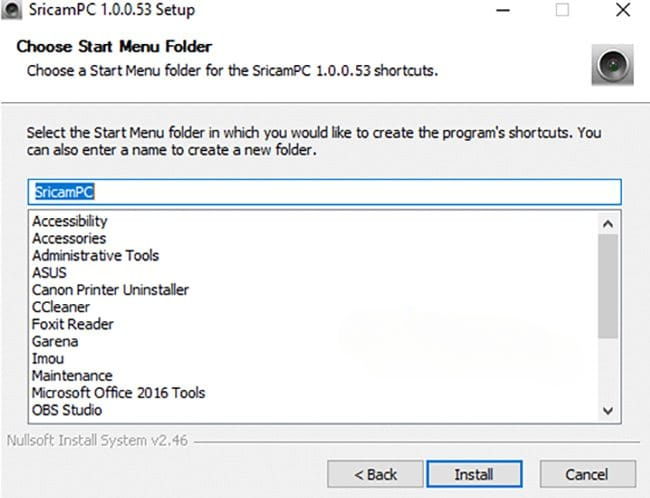
Đợi phần mềm Srihome PC tự động cài đặt xong thì chọn vào “Finish”
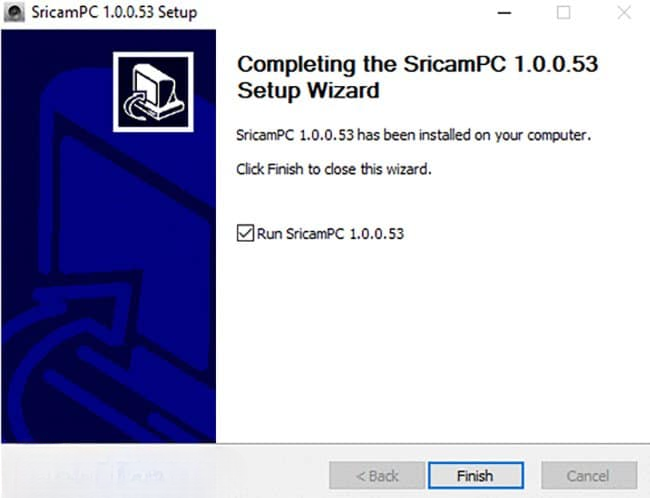
Sau đó, phần mềm camera Srihome hiện ra cửa sổ như bên dưới bạn chỉ cần chọn “Allow Access” là xong.
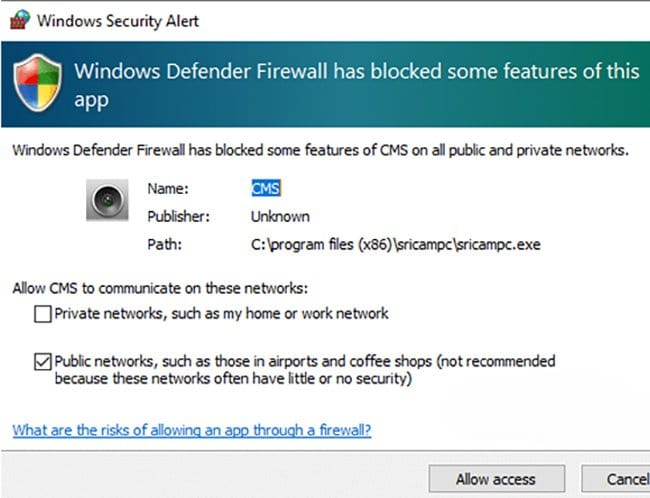
Hướng dẫn Cài Đặt Xem Camera Srihome trên máy tính PC.
Để cài đặt xem camera trên máy tính bạn cần đăng nhập tài khoản xem camera vào phần mềm.
Chọn “Login” để vào cửa sổ như hình bên dưới, sau đó nhập các thông tin như sau:
User: Nhập tên tài khoản sử dụng (admin)
Password: Bạn có thể để trống
Language: Chọn English vì phần mềm này chưa hỗ trợ tiếng việt
Chọn vào “Keep Password” để lưu lại mật khẩu và “Auto Login” để đăng nhập tự động khi vào ứng dụng
Bấm “OK” để đăng nhập
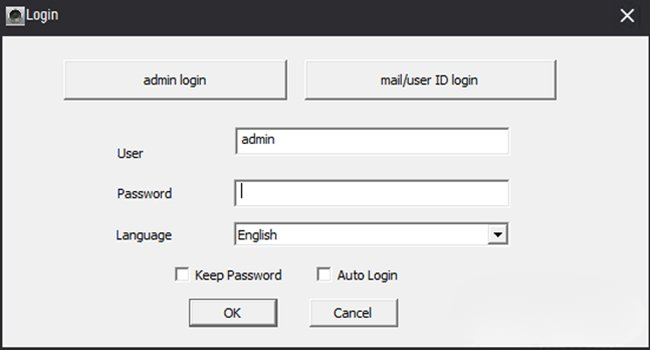
Ngoài ra, nếu phần mềm Srihome xuất hiện thông báo như hình mô tả bên dưới bạn chỉ cần chọn OK là được.
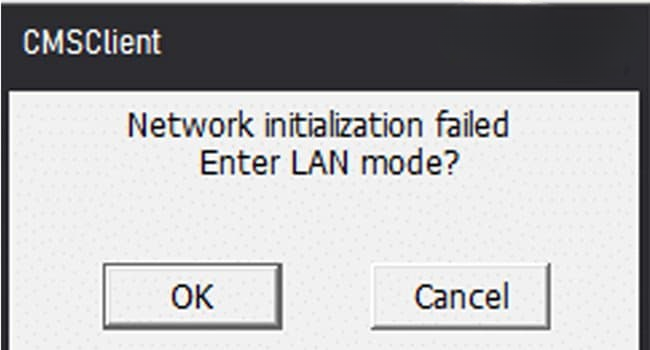
Sau đó, phần mềm sẽ được chuyển sang giao diện như hình mô tả. Vậy là bạn đã cài đặt xong phần mềm xem camera Srihome trên máy tính. Dưới đây là giao diện màn hình chính của phần mềm SriCam CMS, khá giống với phần mềm xem camera Yoosee.
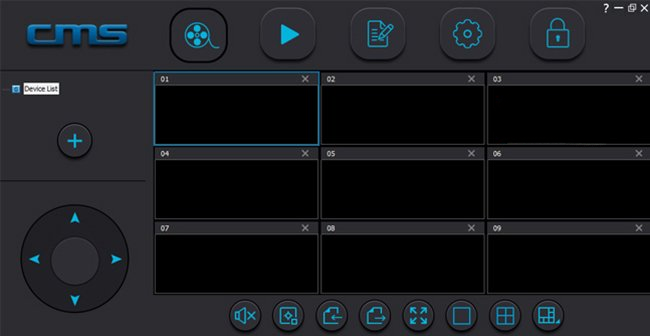
Vậy là KÊNH MÁY TÍNH đã hướng dẫn bạn tải và cài đặt phần mềm xem camera Srihome trên máy tính PC thành công 100% rồi. Nếu bạn có bất cứ thắc mắc gì về các tải và cài camera Srihome trên máy tính, điện thoại thì có thể để lại bình luận bên dưới bài viết này để Hải Nam tiện giải đáp cho bạn nhanh nhất nhé!
Chúc bạn thánh công!!!